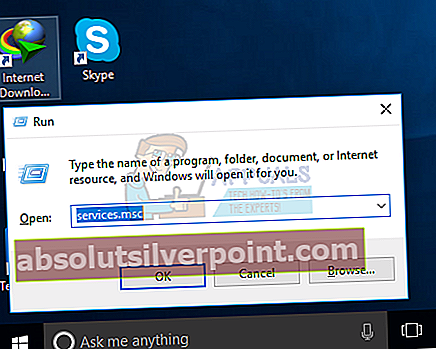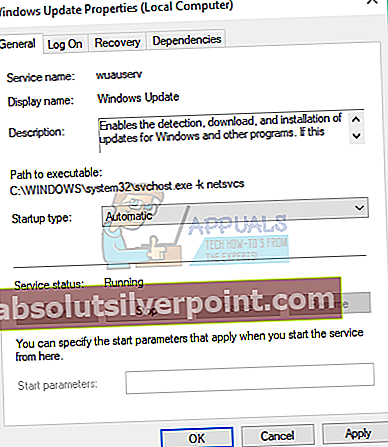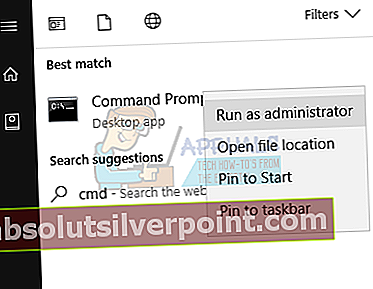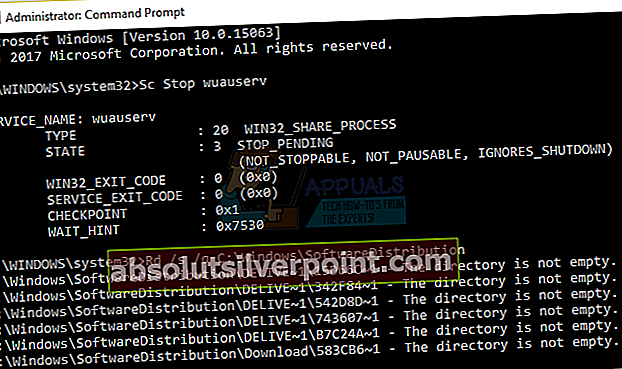Feilen 0x8007042c er knyttet til en rekke problemer i Windows. For noen brukere vises denne feilen og forhindrer dem i å laste ned de siste Windows 10-oppdateringene, andre får også denne feilen ved enhver operasjon i Windows-innstillingene som forteller deg at noen nettverksproblemer ble oppdaget eller at du ikke var tilkoblet. Denne feilen har også oppstått for brukere som oppgraderer til Windows 10.
Dette problemet skyldes at Windows Update, Windows-brannmur og noen relaterte tjenester ikke kjører. Tilstedeværelsen av et tredjeparts antivirusprogram har også forårsaket dette problemet. Å starte stoppede tjenester eller midlertidig avinstallere antivirusprogrammet ditt, bør løse dette problemet.
I denne artikkelen vil vi se på hvordan du enkelt kan løse denne feilen. Den første metoden skal løse dette problemet, men hvis det ikke fungerer, kan du prøve det andre.
Metode 1: Kontrollere Windows-tjenester
- trykk Windows-nøkkel + R, Skriv inn tjenester.msc i Kjør dialogboksen og klikk OK for å åpne Windows Services Console.
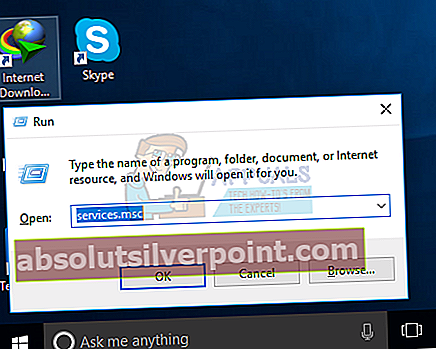
- Søk etter følgende tjenester og dobbeltklikk på dem. Sørg for at Tjenestestatus kjører og Oppstartstype er satt til automatisk:Windows hendelseslogg
Remote Procedure Call (RPC)
Windows-oppdatering
Windows brannmur
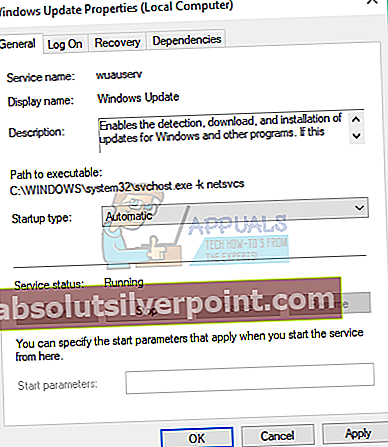
- Etter at du har aktivert disse tjenestene, kan du prøve å installere Windows-oppdateringer igjen for å sjekke om problemet er løst. Alternativt kan du laste ned dette batch-skriptet og kjøre som administrator.
- Trykk på Start-knappen og skriv “cmd”. Høyreklikk på "Kommandoprompt" og klikk "Kjør som administrator". Godta UAC-ledeteksten når ledeteksten kommer opp.
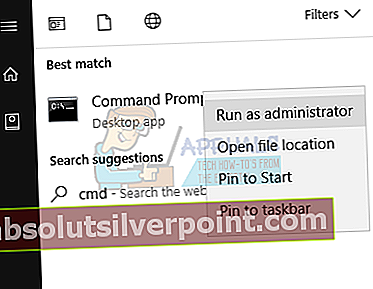
- Skriv inn følgende kommandoer i den forhøyede ledeteksten:
Sc Stopp wuauserv
Rd / s / q C: \ Windows \ SoftwareDistribution
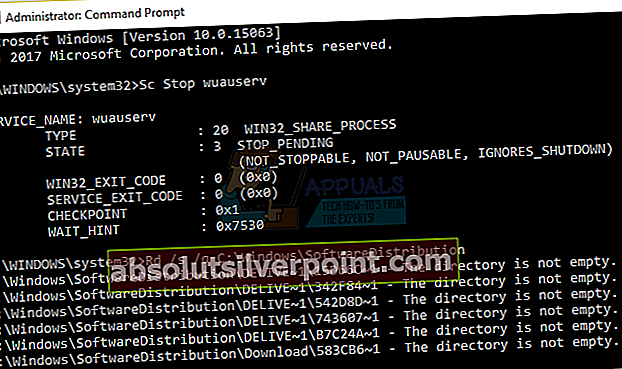
- Når du er ferdig, start datamaskinen på nytt og prøv å installere Windows-oppdateringene.
Metode 2: Avinstallere antivirusprogrammet
Hvis du fjerner antivirus- og brannmurprogramvaren, løser det sannsynligvis problemet. Det er ikke tilstrekkelig å deaktivere antivirusprogrammet ditt. Du kan fjerne slike programvare fra programinnstillingene, eller du kan bruke et fjerningsverktøy fra leverandøren for å fjerne installerte filer og registerinnstillinger helt ..
- Last ned det tilsvarende verktøyet for fjerning fra antivirusprogramvaren din ved å bruke lenkene nedenfor.
- Avast
- AVG
- Avira
- BitDefender
- Comodo Internet Security
- Web Antivirus
- ESET NOD32
- F-Secure
- Kaspersky
- Malwarebytes
- McAfee
- Microsoft Security Essentials
- Norton
- Panda
- Symantec
- Trend Micro
- Verizon
- Nettrot
- Start det nedlastede verktøyet og følg instruksjonene for å fjerne anti-malware-applikasjonen helt fra systemet ditt.
- Start PCen på nytt.
- Prøv å utføre en oppdatering for å se om problemet er løst. Etter at du har utført oppdateringen, kan du installere antivirusprogrammet på nytt.